記事内に広告を含みます
タップできる目次
スマホの1GBとは

スマホ容量の1GB(ギガバイト)とは、どのくらい使えるのでしょうか?
下記の数値指標をもとに、算出していきます。
- 1GB = 1,024MB(メガバイト)
- 1GB = 1,048,576KB(キロバイト)
1GBでYahooは何回表示?

Yahoo :約 4400回
Yahooは、1回の表示につき約250KBです。1GBあたりで単純計算すると、4400回となります。
トップページから、次のニュースに進むんだ場合も、1回とカウントされます。
閲覧するページ数に比例して、消費量は増えていきます。
1GBでYoutubeは何分表示できる?
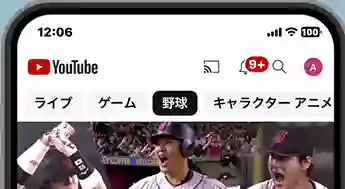
・360p(低画質)で、約180分(3時間)
・480p(中画質)で、約120分(2時間)
・720p(高画質)で、約90分(1.5時間)
Youtubeの閲覧可能時間は、画質設定で大きく変わってきます。
なるべく、長時間閲覧したい場合は、Youtubeの画質設定をあえて落とすなど、工夫が必要です。
1GBで音楽ストリーミングは何分視聴できる?

・標準音質で、約120曲
・高音質 約50曲
音楽のストリーミング視聴可能時間も音質設定により変わってきます。
なお、ストリーミング再生ではなく、iTunesに取り込んだ音楽をiPhoneに同期させたオフライン再生方法の場合、容量は消費しません。
1GBでLINE通話は何時間
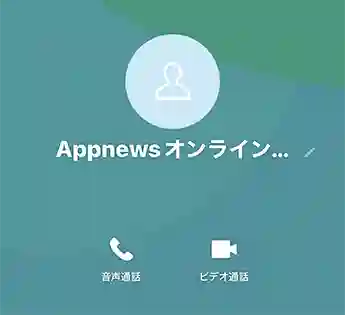
・LINEビデオ通話約3.3時間
・LINE音声通話 約56時間
LINEビデオ通話の場合は、約3.3時間。
音声通話の場合、約56時間です。
1GBで地図検索は何回?
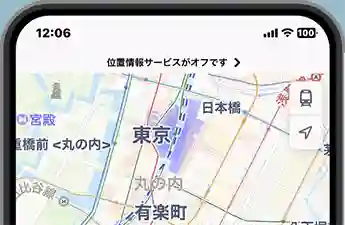
マップ地図表示は、約650回
ナビ機能を利用する場合、移動距離に応じてギガ消費量は変化します。
1GBでLINE・テキストメールは何回?

300文字程度のメール・LINE送受信回数:約20万通
テキストメールの場合、ほとんどギガの消費はありません。
画像や動画など、添付ファイルなどがある場合、添付ファイルの容量に応じてギガ消費量は変化します。
1GBでSNS(インスタ・ツイッター)は何分?
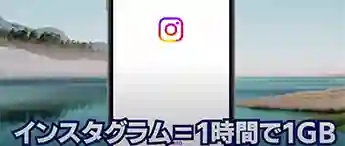
インスタグラムの場合、おおよそ60分の使用で1GBです。Twtitterの場合は、おおよそ180分の使用で1GBに到達します。
インスタは写真中心、Twitterは文字中心のSNSであるため、容量の消費は画像が多いインスタの方が多くなります。
詳細については、こちらの動画でより詳しく解説しています。
実際の体感値はもっと少ない
ここまで紹介した数値は、各アプリの使用量を、1GBで割った場合の、単純計算の指標です。
現実では、単一アプリだけを使うことはありえませんし、各種アプリを少しずつ使うことになります。
また、広告なども入ってきたり、システムのバックグラウンド通信などもありますので、実際に使える体感容量はこの回数よりもはるかに少なくなります。
どのアプリが、どれくらい通信しているか確認する方法
システムがどれくらいギガを使っているかは、下記の手順で確認ができます。
 設定アイコンをタップします
設定アイコンをタップします- モバイル通信をタップします。
- モバイル通信で下にスクロールします。アプリ名の下にギガ数が表示されて、どのくらいのギガを消費したのか確認することが出来ます。
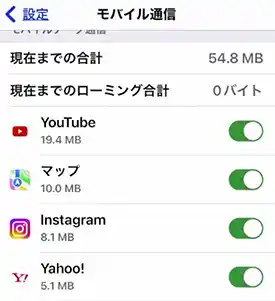
極端に多いギガ数が表示されている場合、使い方を見直すことで、改善できる可能性があります。
また、消費したギガ数はあくまでiPhoneがカウントしたギガ数です。正確な消費ギガ数は契約しているキャリアのマイページで確認しましょう。
スマホ1GB以内に抑えるのは可能?

スマホを月間1GBでおさえることができるのかという点ですが、かなりハードな節約姿勢・ルール作りが必要となります。
1GBで抑えられるのは、具体的には以下のようなユーザー像です。
- ほとんどWi-Fi接続している場所にいる
- 外出時のネット通信は、すこしメールチェック・ニュースを読むくらい
- スマホ自体をほとんど触らない
といった、使い方が求められます。
例えば、Wi-Fiがない環境以外で、インスタツイッターなどのSNS閲覧・Youtube視聴・音楽のストリーミング視聴・amazon/楽天などのネットショッピングなどを実施してしまうと、すぐに1GBに到達してしまいます。
1GBに抑えるための死角-バックグラウンド通信
アプリの使用を大きく制限したとしても、1GBに到達するケースは大変多いです。
その理由は、システムの自動通信(バックグラウンド通信)です。
- メールのセンターへの送受信確認
- 天気予報などの最新情報の取得
- 各アプリの自動通信(通知等の読み込み)
など、快適にスマホを使用するために、バックグラウンドでの通信が常に実行されています。
そのため、ユーザーが意図しないところでも、ギガ数は消費されていることは認識しておかなくてはいけません。
多少不便さはありますが、Appのバックグラウンド更新をオフにすると、システムによるギガの消費量はおさえることができます。
 設定をタップします。
設定をタップします。- 一般をタップします。
- Appのバックグラウンド更新をタップします。
- バックグラウンド更新が不要なアプリをオフにします。
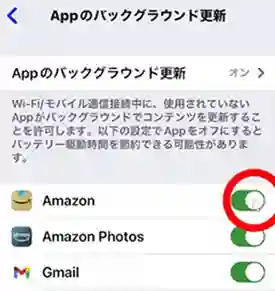
バックグラウンドでのアップデート設定にも注意が必要です。
1GBで抑えたいときは、Wi-Fiアシストもオフがおすすめ
また、Wi-FiアシストがONになっていると、Wi-Fiが不安定な時に勝手にモバイル通信をしてしまいます。
下記の手順でOFFにしておきましょう。
 設定をタップします。
設定をタップします。- モバイル通信をタップします。
- Wi-FiアシストをOFFにしましょう。
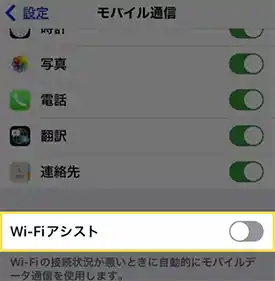
1GBで抑えたいときは、iCloudDriveもオフがおすすめ
iCloud DriveがONになっていると、メモや書類などのファイルが自動でiCloud同期される際に、ギガを消費してしまいます。
大量の書類を扱っている場合などは、iCloudDriveの同期だけで、1GBに到達してしまいますので、必要に応じて調整しておきましょう。
 設定をタップします。
設定をタップします。- モバイル通信をタップします。
- iCloudをOFFにしましょう。
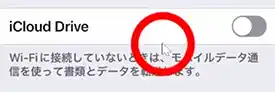



ちょうど1GBプランで契約したところでした。
どのくらい使っていいのか、知りたかったので、タイムリーで助かりました。
10分で86MBなら、バンバン使うと、一瞬でなくなりますね(泣)